Урок "Створення таблиць, форм, запитів на вибірку даних і звітів за допомогою майстрів. Редагування запитів і форм за допомогою конструктора."
УРОК №22 11 (А, Б) клас Дата:
Тема: Створення таблиць, форм, запитів на вибірку даних і звітів за допомогою майстрів. Редагування запитів і форм за допомогою конструктора.
Мета:
навчальна: ознайомити учнів зі створенням таблиць, запитів, форм на вибірку даних і звітів з використанням майстра; проаналізувати відмінності створення об’єктів за допомогою майстра і конструктора; формувати вміння чітко й лаконічно висловлювати думки;
розвиваюча: розвивати пам’ять, логічне мислення; вміння працювати з програмою MS Access;
виховна: виховувати старанність, працелюбність, зосередженість, вміння активно сприймати новий матеріал, вміння раціонально використовувати робочий час, дисциплінованість під час роботи за ПК.
Тип уроку: комбінований урок.
Обладнання: конспект уроку, презентація, мультимедійний проектор, інтерактивна дошка, комп’ютери.
Структура уроку
- Організаційний момент (1 хв.)
- Актуалізація опорних знань (4 хв.)
- Мотивація навчальної діяльності (2 хв.)
- Виклад нового матеріалу (15 хв.)
- Формування знань, умінь та навичок (20 хв.)
- Підсумок уроку (2 хв.)
- Домашнє завдання (1 хв.)
ХІД УРОКУ
І. Організаційний момент
Вітаюся з учнями, відмічаю відсутніх, налаштовую учнів на роботу.
II. Актуалізація опорних знань
- Виконайте завдання:

Відповіді:
Таблиці – це основний об'єкт бази даних, в якому зберігаються всі дані, наявні в базі, а також структура бази.
Запити – дозволяють вибирати дані з однієї або декількох пов'язаних таблиць.
Форми – служать для введення і перегляду даних у зручному для користувача вигляді, який відповідає звичному для нього документу.
Звіти – призначені для формування вихідних документів і виведення їх на друк.
Макроси – інструмент програми Access, за допомогою якого можна автоматизувати завдання та розширити можливості форм, звітів і елементів керування.
- Які способи створення цих об’єктів ви знаєте? (за допомогою конструктора, за допомогою майстра)
IIІ. Мотивація навчальної діяльності
Сьогодні ми розглянемо: У чому схожість та відмінність між формами й звітами? (Процес побудови звіту за допомогою майстра схожий на процес створення форми, відмінність: у звіті не можна вносити змін)
2) Чи можна змінити умову в запиті створеного за допомогою Майстра? (Тільки, якщо перейти до режиму конструктор)
Оголошення теми і мети уроку.
IV. Виклад нового матеріалу
При створенні об’єктів БД у режимі конструктора завжди є можливість редагування і доповнення об’єктів деякими даними.
Автоматизовані засоби надає Майстер – спеціальний програмний засіб, що створює структуру об’єкта в режимі діалогу з розробником.
- Майстер форм.
Виділимо потрібну таблицю і на вкладці «Створення» в категорії «Форми» виберемо «Майстер форм».

Потім з категорії «Доступні поля» натиснувши «>>» переводимо всі поля в категорію «Вибрані поля»
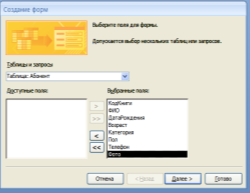
І натискаємо «Далі» поки не перейдемо до виду:

Натискаємо кнопку «Готово» отримуємо форму для введення:

Для оформлення форми у вигляді плаваючого вікна виконаємо наступні дії:
Закриємо форму і відкриємо її в режимі конструктора.
- Майстер запитів.
Відкриємо меню «створення» кнопку «Майстер запитів».

Вибираємо «Простий запит» і «ОК».
У вікні «Таблицы и запросы» вибираємо об’єкти, на основі яких будемо створювати запит.
У формі створення «простих запитів» вибираємо в категорії «Доступні поля», ті поля, які нам необхідні і натискаємо далі.


Вибираємо тип запиту (підсумковий або докладний), натискаємо «Далее»

Задаємо ім’я запиту і натискаємо «Готово».
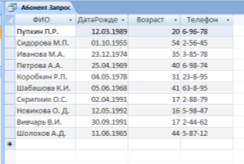 Приклад запита:
Приклад запита:
Для формування конкретного запита, відкриваємо цей запит в режимі конструктора.
- Майстер звітів.
У меню «Створення» в блоці «Звіти» вибираємо «Майстер звітів».
У вікні «Таблицы и запросы» вибираємо об’єкти, на основі яких будемо створювати запит.
Перенесемо необхідні поля з блоку «Доступні поля» в блок «Вибрані поля».

Натискаємо «Далі».
Далі визначте, чи потрібно згрупувати дані по якому-небудь з полів і, якщо потрібно, то виберіть варіант групування.
Інтервал групування може бути змінений після натискання кнопки Группировка.

Далі задайте порядок сортування записів звіту. У разі потреби включення в звіт підсумкових полів, натисніть кнопку Итоги й установіть необхідні прапорці, що визначають тип підсумкових обчислень для запропонованих полів. Натисніть кнопку ОК.

На наступних двох кроках створення звіту за допомогою майстра необхідно визначити вид макета звіту і стиль його оформлення.
Майстер звітів дозволяє підготувати наступні типи звітів:
- звіт, що містить інформацію, розташовану в один стовпець чи у вигляді таблиці;
- звіт з угрупованням і обчисленням підсумкових величин;
- поштові наклейки.
Далі задаємо ім’я звіту і переглядаємо:
При необхідності відредагуємо шаблон звіту. Для цього відкриємо звіт в режимі «конструктора» і виконаємо необхідні перетворення.
V. Формування знань, умінь та навичок

- Відкрити БД "Школа", що знаходиться у папці Мої документи.
- Створити за допомогою Майстра форму "Успішність_учнів".
- Створити за допомогою Майстра запит на основі форми.
- Створити за допомогою Майстра звіт на основі побудованого запиту.
- Проаналізувати результати роботи.
Детальні пояснення до роботи можна знайти у папці Мої документи під назвою «Школа.docx».
VI. Підсумок уроку
- Для чого призначений режим «майстер»?
- Чим відрізняється робота у режимі «конструктор» та «майстер»?
- Які об’єкти можна створювати за допомогою «майстра»?
4. Як відредагувати об’єкти після створення у режимі «майстра»?
- Домашнє завдання
Повторити п. 3.6-3.9; підготуватися до практичної роботи.


про публікацію авторської розробки
Додати розробку
